Wenn Sie den intelligenten Cursor über einem Referenzpunkt positionieren, für den eine Konstruktionsbeschriftung angezeigt wird, werden Konstruktionslinien von diesem Referenzpunkt erzeugt. Sie können den Cursor entlang einer Konstruktionslinie ziehen, um die entsprechenden Beschriftungen anzuzeigen. Klicken führt dazu, dass die Position auf dem Punkt gefangen wird.
Im folgenden Beispiel wird ein Rahmen gezeichnet:
- Wählen Sie Drahtmodell-Registerkarte > Erstellen-Gruppe > Linie > Fortlaufend aus.
- Klicken Sie, um eine Linie zu starten.

Ziehen Sie den Cursor entlang einer Konstruktionslinie, und klicken Sie.
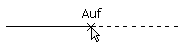
- Ziehen Sie den Cursor entlang einer Konstruktionslinie im 90
 -Winkel, und klicken Sie. Die Linie rastet ein, um eine quadratische Verschneidung zu erstellen.
-Winkel, und klicken Sie. Die Linie rastet ein, um eine quadratische Verschneidung zu erstellen.
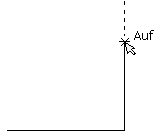 Anmerkung: Wenn das Raster des intelligenten Cursors aktiviert ist, wird die Ein/Aktiv-Beschriftung im Diagramm oben durch einen Abstand vom zuletzt ausgewählten Punkt ersetzt. Beispiel:
Anmerkung: Wenn das Raster des intelligenten Cursors aktiviert ist, wird die Ein/Aktiv-Beschriftung im Diagramm oben durch einen Abstand vom zuletzt ausgewählten Punkt ersetzt. Beispiel: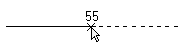
- Ziehen Sie den Cursor nach unten zum ursprünglichen Startpunkt, und zeigen Sie mit dem Mauszeiger darauf. Auf dem Cursor wird Ende angezeigt und die Konstruktionslinien werden angezeigt.
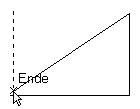
- Ziehen Sie den Cursor entlang der vertikalen Konstruktionslinie, bis Schnitt angezeigt wird.
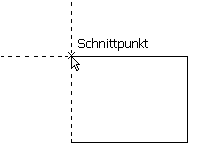
- Fangen Sie am Start, und beenden Sie den Vorgang mit einem weiteren Klick, wenn Ende angezeigt wird.
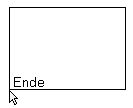
Dies bietet eine einfache Möglichkeit zur Eingabe präziser Abmessungen.
Anmerkung: Um Konstruktionslinien vorübergehend zu deaktivieren, halten Sie die UMSCHALTTASTE gedrückt.